Hướng dẫn cách chống phân mảnh ổ cứng máy tính Windows
1. Chuẩn bị máy tính của bạn để chống phân mảnh
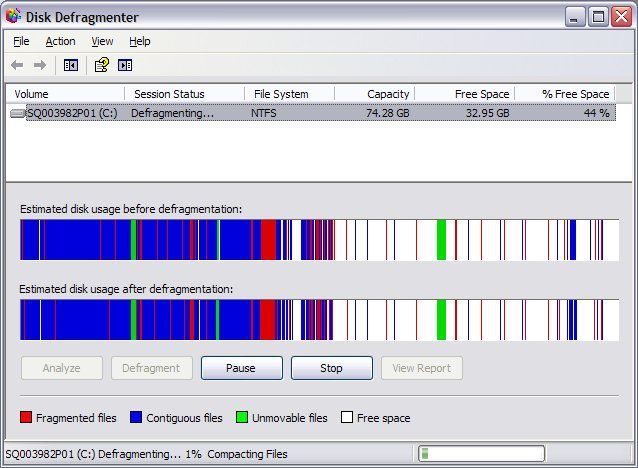
Trước khi bạn chống phân mảnh máy tính của mình, có một số bước bạn phải thực hiện trước tiên. Đọc toàn bộ quy trình này trước khi bạn sử dụng tiện ích chống phân mảnh.
Hệ điều hành Windows sẽ đặt các tệp và chương trình vào ổ cứng nơi có không gian; Một tập tin sẽ không nhất thiết phải được đặt ở một nơi vật lý. Theo thời gian, một ổ cứng có thể bị phân mảnh với hàng trăm tệp tin bị hỏng ở nhiều vị trí trên ổ đĩa. Cuối cùng, điều này có thể làm chậm thời gian phản hồi của máy tính vì phải mất nhiều thời gian hơn để truy cập thông tin. Đó là lý do tại sao sử dụng một chương trình chống phân mảnh có thể đóng một vai trò quan trọng trong việc tăng tốc máy tính của bạn
Quá trình chống phân mảnh đặt tất cả các phần của một tập tin lại với nhau trong cùng một vị trí trên ổ đĩa. Nó tổ chức tất cả các thư mục và các tập tin theo cách bạn sử dụng máy tính của bạn. Sau khi quá trình này hoàn tất, máy tính của bạn sẽ chạy nhanh hơn.
Để bắt đầu quá trình này, thực hiện các bước sau:
- Đảm bảo công việc của bạn được sao lưu lên các phương tiện khác – sao chép hoặc sao lưu tất cả các tệp công việc, ảnh, email, vv vào một ổ cứng, CDROM, DVD hoặc một loại phương tiện khác.
- Đảm bảo ổ cứng khỏe – sử dụng CHKDSK để quét và sửa ổ đĩa.
- Đóng các chương trình hiện đang mở – bao gồm máy quét vi-rút và các chương trình khác có biểu tượng trong khay hệ thống (phía bên tay phải của thanh tác vụ)
- Đảm bảo máy tính của bạn có một nguồn năng lượng liên tục – Điều quan trọng là để có thể ngừng quá trình chống phân mảnh nếu có một cúp điện. Nếu bạn thường xuyên sử dụng chương trình chống phân mảnh mà không cần phải sao lưu pin, bạn thường không sử dụng chương trình chống phân mảnh.
Lưu ý: Nếu máy tính của bạn không tắt trong khi chống phân mảnh, nó có thể sụp đổ ổ cứng hoặc hỏng hệ điều hành, hoặc cả hai.
Chống phân mảnh ổ cứng của bạn
Để chống phân mảnh máy tính của bạn, làm theo hướng dẫn từng bước trong hướng dẫn này.
2. Mở chương trình Defrag
3. Xác định nếu bạn cần Defrag ổ đĩa của bạn
- Nhấp vào nút Analyze – chương trình sẽ phân tích ổ cứng của bạn
- Làm những gì màn hình kết quả nói – If it says your hard drive does not need defragmentation, có lẽ bạn sẽ không được hưởng lợi từ việc thực hiện nó. Bạn có thể đóng chương trình. Nếu không, hãy tiếp tục bước tiếp theo.
4. Chống phân mảnh ổ cứng
- Nếu chương trình nói rằng ổ cứng của bạn cần chống phân mảnh, bấm vào nút Defragment.
- Cho phép chương trình thực hiện công việc của nó. Nó sẽ mất từ 30 phút đến vài giờ để chống phân mảnh ổ đĩa cứng của bạn tùy thuộc vào: kích thước của ổ đĩa, số lượng phân mảnh, tốc độ xử lý của bạn, số lượng bộ nhớ điều hành của bạn, v.v …
- Khi chương trình đã hoàn thành, hãy đóng cửa sổ chương trình. Nếu có bất kỳ thông báo lỗi ghi chú của lỗi và in bản ghi của quá trình này để sử dụng trong bảo trì trong tương lai hoặc sửa chữa của ổ cứng.
/about/1a-opendefragprogram-56aa11c23df78cf772ac3ebf.jpg)
/about/1analyzescreen-56aa11c23df78cf772ac3ebc.jpg)
/about/4defragscreen-56aa11c15f9b58b7d000b1b7.jpg)